2019 MAZDA MODEL 3 HATCHBACK sat nav
[x] Cancel search: sat navPage 136 of 290
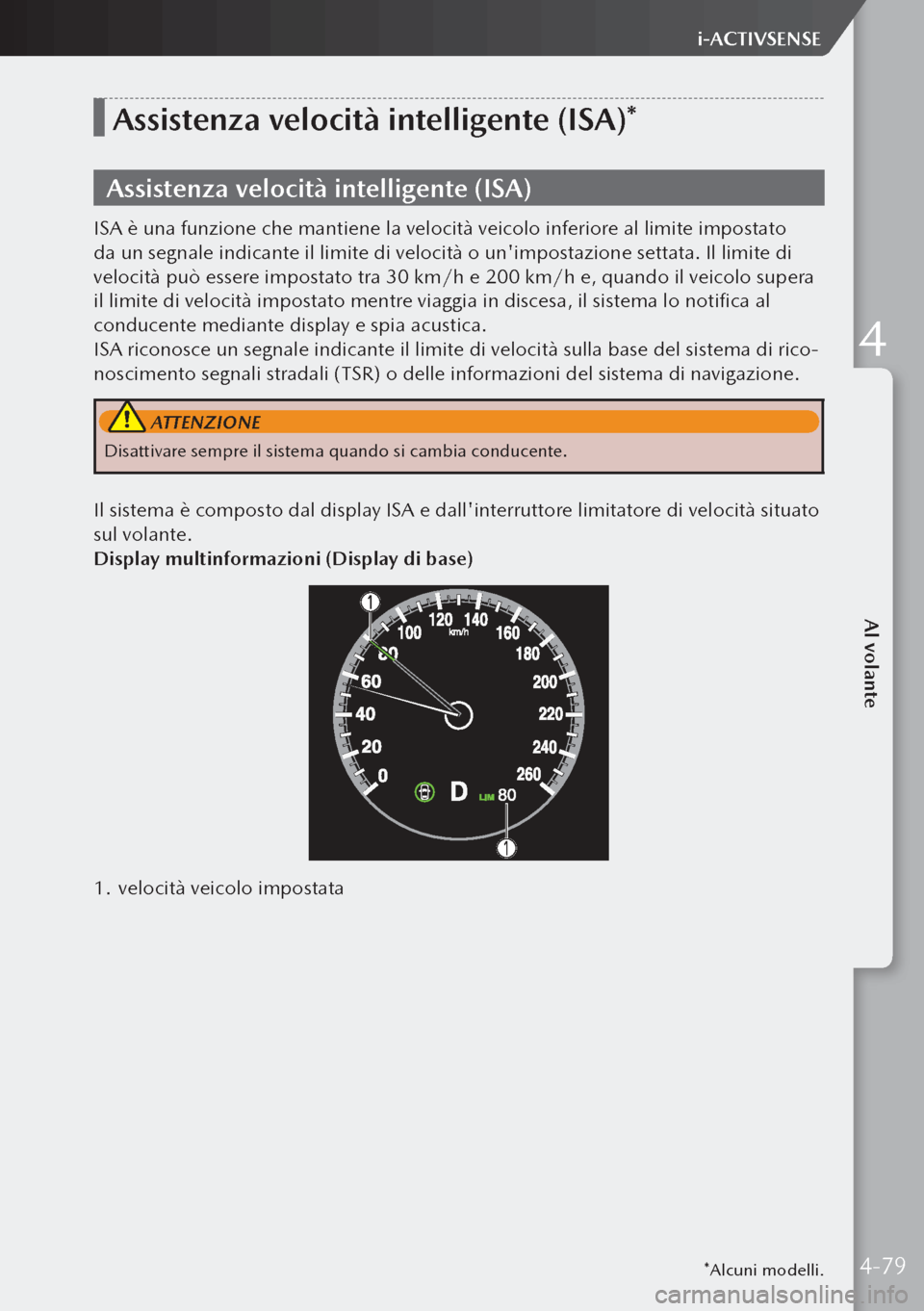
*Alcuni modelli.
Assistenza velocità intelligente (ISA)*
Assistenza velocità intelligente (ISA)
ISA è una funzione che mantiene la velocità veicolo inferiore al limite impostato
da un segnale indicante il limite di velocità o un'impostazione settata. Il limite di
velocità può essere impostato tra 30 km/h e 200 km/h e, quando il veicolo supera
il limite di velocità impostato mentre viaggia in discesa, il sistema lo notifica al
conducente mediante display e spia acustica.
ISA riconosce un segnale indicante il limite di velocità sulla base del sistema di rico-
noscimento segnali stradali (TSR) o delle informazioni del sistema di navigazione.
ATTENZIONE
Disattivare sempre il sistema quando si cambia conducente.
Il sistema è composto dal display ISA e dall'interruttore limitatore di velocità situato
sul volante.
Display multinformazioni (Display di base)
1. velocità veicolo impostata
4-79
Al volante
i-ACTIVSENSE
4
Page 170 of 290
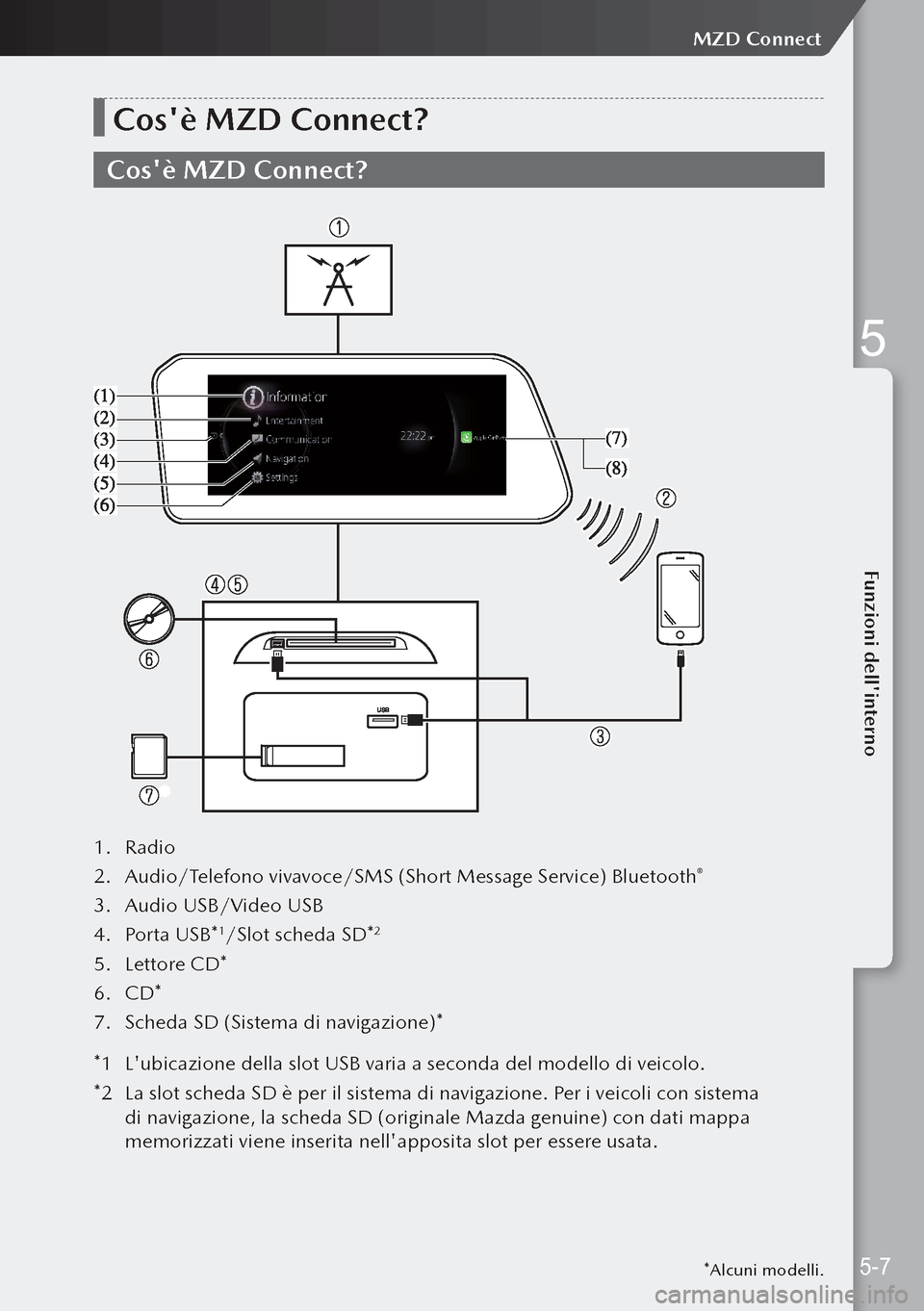
Cos'è MZD Connect?
Cos'è MZD Connect?
1. Radio
2. Audio/Telefono vivavoce/SMS (Short Message Service) Bluetooth
®
3. Audio USB/Video USB
4. Porta USB*
1/Slot scheda SD*2
5. Lettore CD*
6. CD*
7. Scheda SD (Sistema di navigazione)*
*1 L'ubicazione della slot USB varia a seconda del modello di veicolo.
*2 La slot scheda SD è per il sistema di navigazione. Per i veicoli con sistema
di navigazione, la scheda SD (originale Mazda genuine) con dati mappa
memorizzati viene inserita nell'apposita slot per essere usata.
*Alcuni modelli.5-7
MZD Connect
5
Funzioni dell'interno
Page 191 of 290
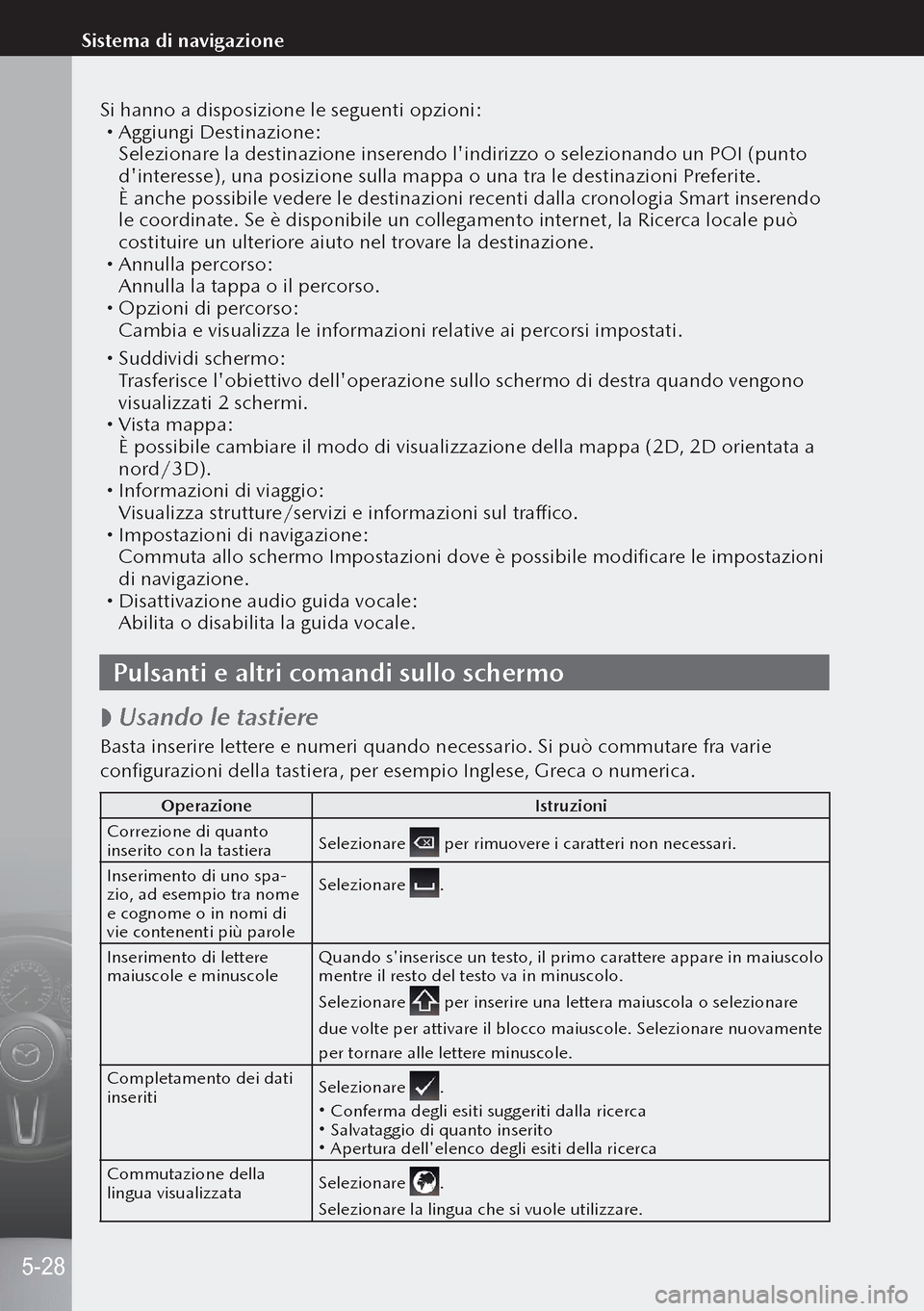
Si hanno a disposizione le seguenti opzioni: Aggiungi Destinazione:Selezionare la destinazione inserendo l'indirizzo o selezionando un POI (punto
d'interesse), una posizione sulla mappa o una tra le destinazioni Preferite.
È anche possibile vedere le destinazioni recenti dalla cronologia Smart inserendo
le coordinate. Se è disponibile un collegamento internet, la Ricerca locale può
costituire un ulteriore aiuto nel trovare la destinazione.
Annulla percorso:Annulla la tappa o il percorso.
Opzioni di percorso:
Cambia e visualizza le informazioni relative ai percorsi impostati.
Suddividi schermo:
Trasferisce l'obiettivo dell'operazione sullo schermo di destra quando vengono
visualizzati 2 schermi.
Vista mappa:È possibile cambiare il modo di visualizzazione della mappa (2D, 2D orientata a
nord/3D).
Informazioni di viaggio:
Visualizza strutture/servizi e informazioni sul traffico.
Impostazioni di navigazione:
Commuta allo schermo Impostazioni dove è possibile modificare le impostazioni
di navigazione.
Disattivazione audio guida vocale:
Abilita o disabilita la guida vocale.
Pulsanti e altri comandi sullo schermo
Usando le tastiere
Basta inserire lettere e numeri quando necessario. Si può commutare fra varie
configurazioni della tastiera, per esempio Inglese, Greca o numerica.
Operazione
Istruzioni
Correzione di quanto
inserito con la tastiera Selezionare
per rimuovere i caratteri non necessari.
Inserimento di uno spa
-zio, ad esempio tra nome
e cognome o in nomi di
vie contenenti più parole Selezionare .
Inserimento di lettere
maiuscole e minuscole Quando s'inserisce un testo, il primo carattere appare in maiuscolo
mentre il resto del testo va in minuscolo.
Selezionare
per inserire una lettera maiuscola o selezionare
due volte per attivare il blocco maiuscole. Selezionare nuovamente
per tornare alle lettere minuscole.
Completamento dei dati
inseriti Selezionare
. Conferma degli esiti suggeriti dalla ricerca Salvataggio di quanto inserito Apertura dell'elenco degli esiti della ricerca
Commutazione della
lingua visualizzata Selezionare
.
Selezionare la lingua che si vuole utilizzare.
5-28
Sistema di navigazione
Page 193 of 290
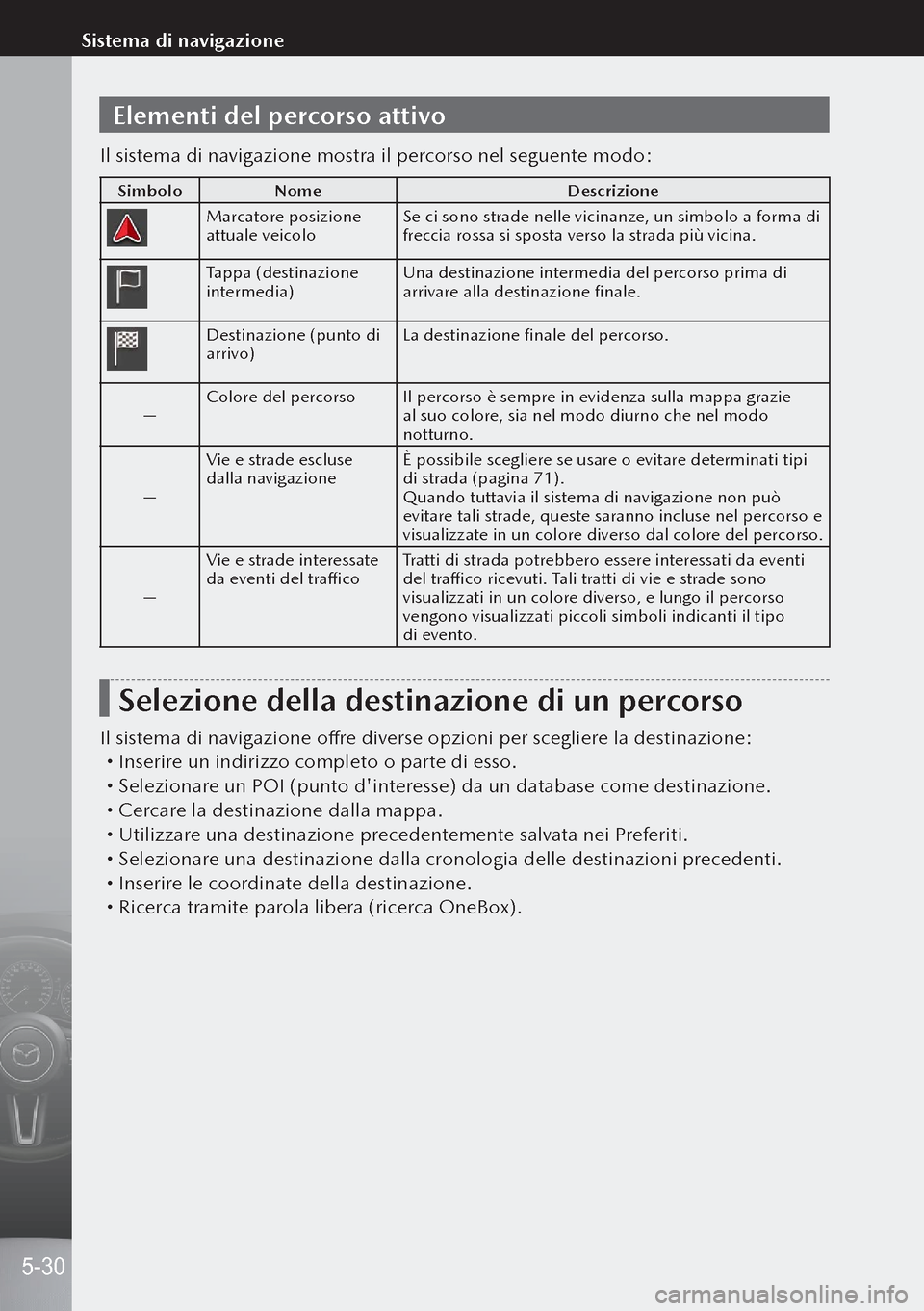
Elementi del percorso attivo
Il sistema di navigazione mostra il percorso nel seguente modo:
SimboloNome Descrizione
Marcatore posizione
attuale veicoloSe ci sono strade nelle vicinanze, un simbolo a forma di
freccia rossa si sposta verso la strada più vicina.
Tappa (destinazione
intermedia)Una destinazione intermedia del percorso prima di
arrivare alla destinazione finale.
Destinazione (punto di
arrivo)La destinazione finale del percorso.
— Colore del percorso
Il percorso è sempre in evidenza sulla mappa grazie
al suo colore, sia nel modo diurno che nel modo
notturno.
— Vie e strade escluse
dalla navigazione
È possibile scegliere se usare o evitare determinati tipi
di strada (pagina 71).
Quando tuttavia il sistema di navigazione non può
evitare tali strade, queste saranno incluse nel percorso e
visualizzate in un colore diverso dal colore del percorso.
— Vie e strade interessate
da eventi del traffico
Tratti di strada potrebbero essere interessati da eventi
del traffico ricevuti. Tali tratti di vie e strade sono
visualizzati in un colore diverso, e lungo il percorso
vengono visualizzati piccoli simboli indicanti il tipo
di evento.
Selezione della destinazione di un percorso
Il sistema di navigazione offre diverse opzioni per scegliere la destinazione:
Inserire un indirizzo completo o parte di esso. Selezionare un POI (punto d'interesse) da un database come destinazione. Cercare la destinazione dalla mappa. Utilizzare una destinazione precedentemente salvata nei Preferiti. Selezionare una destinazione dalla cronologia delle destinazioni precedenti. Inserire le coordinate della destinazione. Ricerca tramite parola libera (ricerca OneBox).
5-30
Sistema di navigazione
Page 198 of 290
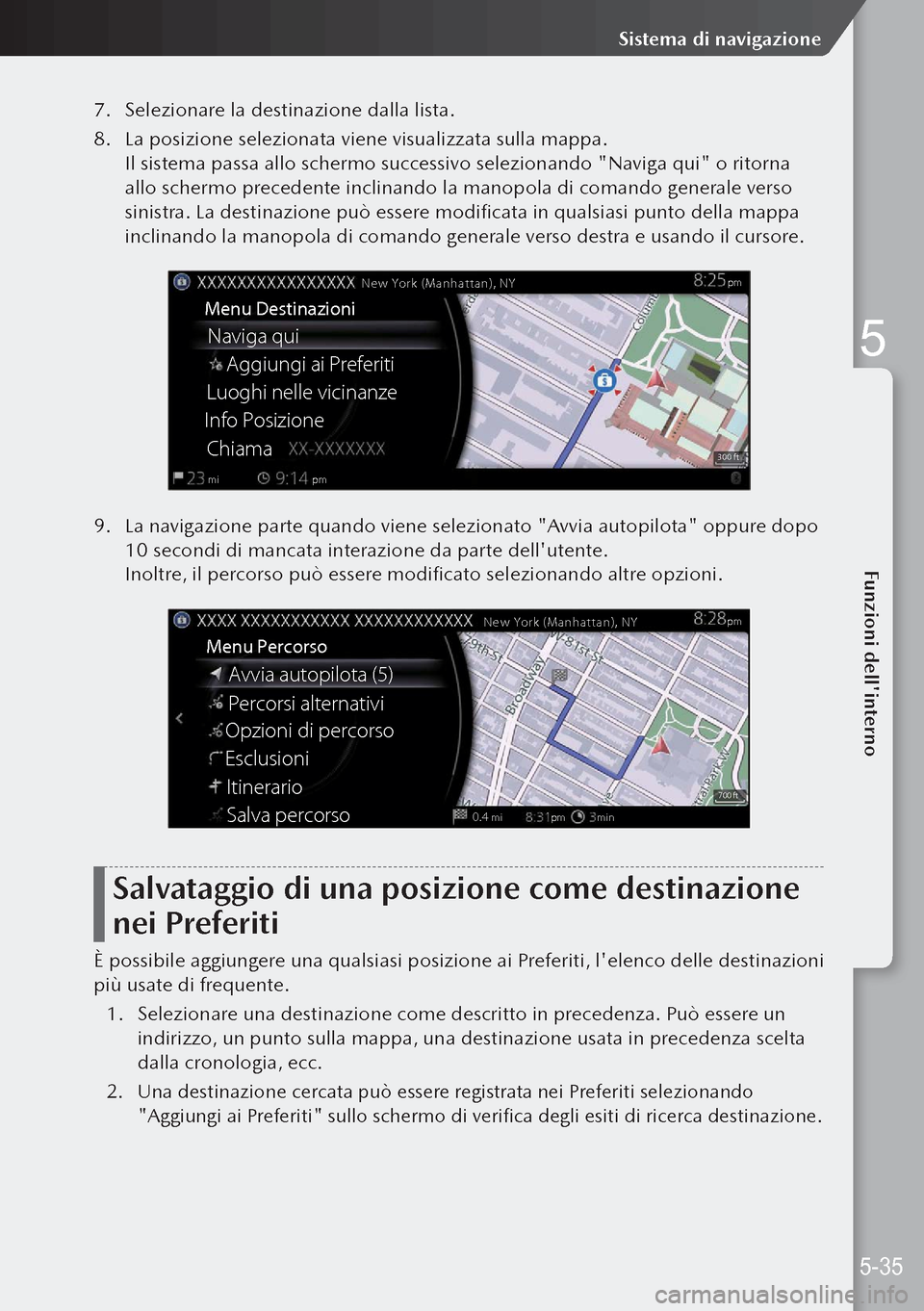
7. Selezionare la destinazione dalla lista.
8. La posizione selezionata viene visualizzata sulla mappa.
Il sistema passa allo schermo successivo selezionando "Naviga qui" o ritorna
allo schermo precedente inclinando la manopola di comando generale verso
sinistra. La destinazione può essere modificata in qualsiasi punto della mappa
inclinando la manopola di comando generale verso destra e usando il cursore.
Naviga qui
Menu Destinazioni
Aggiungi ai Preferiti
Info Posizione
Chiama Luoghi nelle vicinanze
New York (Manhattan), NY
mi pm
pm
300 ft
9. La navigazione parte quando viene selezionato "Avvia autopilota" oppure dopo
10 secondi di mancata interazione da parte dell'utente.
Inoltre, il percorso può essere modificato selezionando altre opzioni.
Avvia autopilota (5)
Menu Percorso
Percorsi alternativi
Salva percorso
Esclusioni
Itinerario
Opzioni di percorso
mi
min pm
pm0.4 New York (Manhattan), NY
pm
700 ft
Salvataggio di una posizione come destinazione
nei Preferiti
È possibile aggiungere una qualsiasi posizione ai Preferiti, l'elenco delle destinazioni
più usate di frequente.
1. Selezionare una destinazione come descritto in precedenza. Può essere un
indirizzo, un punto sulla mappa, una destinazione usata in precedenza scelta
dalla cronologia, ecc.
2. Una destinazione cercata può essere registrata nei Preferiti selezionando
"Aggiungi ai Preferiti" sullo schermo di verifica degli esiti di ricerca destinazione.
5-35
Sistema di navigazione
5
Funzioni dell'interno
Page 219 of 290
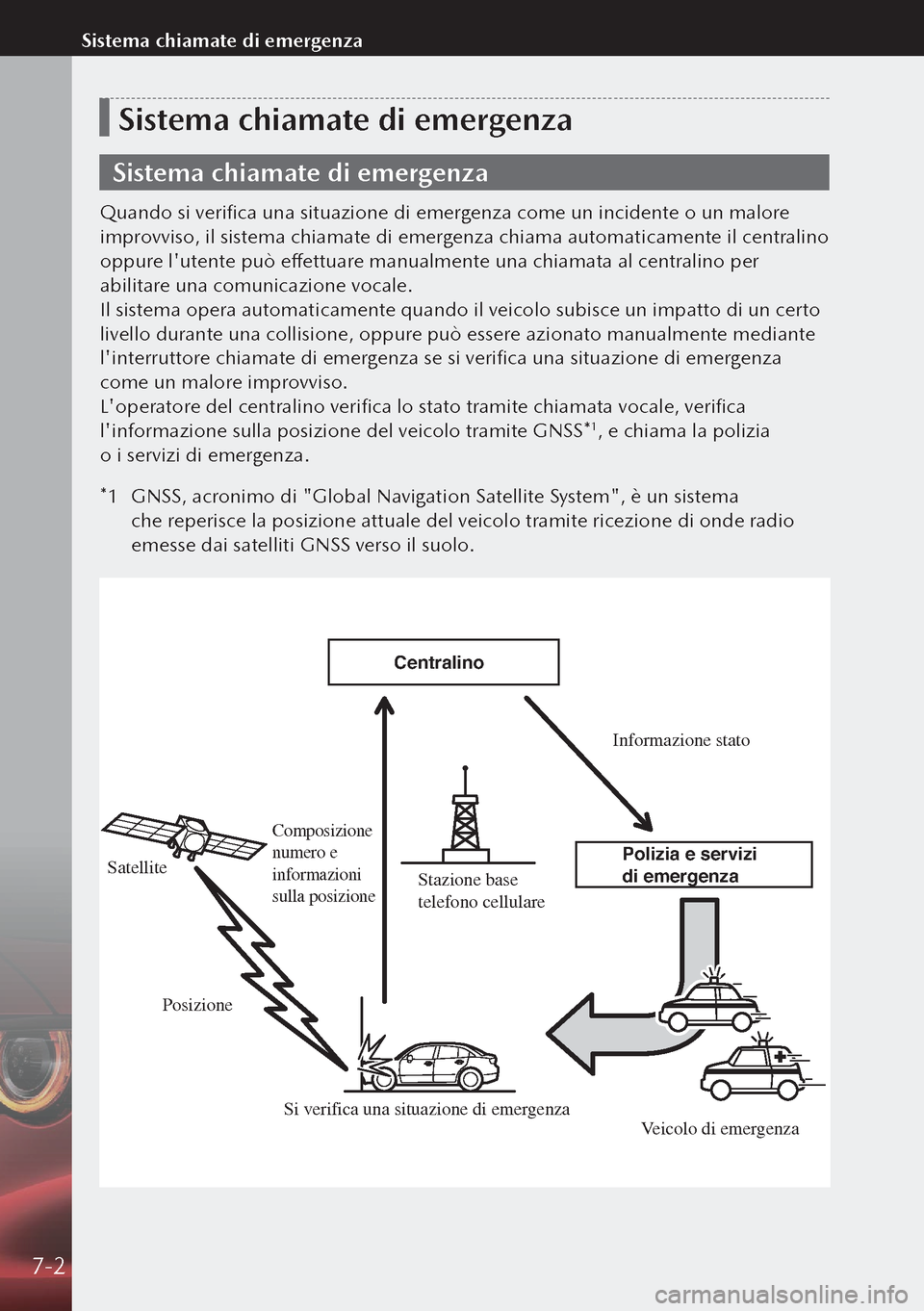
Sistema chiamate di emergenza
Sistema chiamate di emergenza
Quando si verifica una situazione di emergenza come un incidente o un malore
improvviso, il sistema chiamate di emergenza chiama automaticamente il centralino
oppure l'utente può effettuare manualmente una chiamata al centralino per
abilitare una comunicazione vocale.
Il sistema opera automaticamente quando il veicolo subisce un impatto di un certo
livello durante una collisione, oppure può essere azionato manualmente mediante
l'interruttore chiamate di emergenza se si verifica una situazione di emergenza
come un malore improvviso.
L'operatore del centralino verifica lo stato tramite chiamata vocale, verifica
l'informazione sulla posizione del veicolo tramite GNSS*
1, e chiama la polizia
o i servizi di emergenza.
*1 GNSS, acronimo di "Global Navigation Satellite System", è un sistema
che reperisce la posizione attuale del veicolo tramite ricezione di onde radio
emesse dai satelliti GNSS verso il suolo.
Informazione stato
Veicolo di emer genza
Composizione
numero e
informazioni
sulla posizione
Posizione
Satellite
Stazione base
telefono cellulare
Si v erifi ca una situazione di emer genza
Centralino
Polizia e servizi
di emergenza
7-2
Sistema chiamate di emergenza
Page 268 of 290
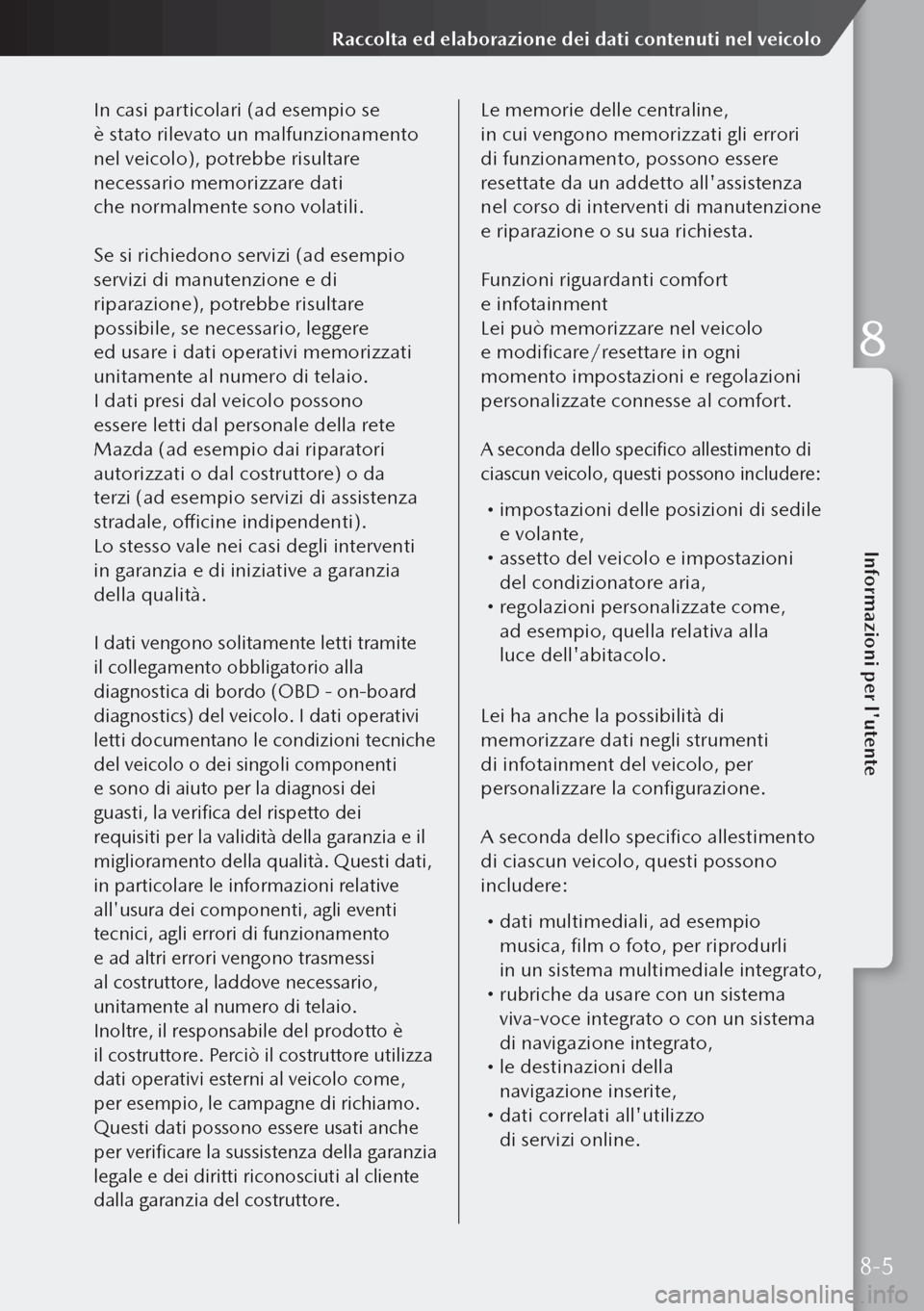
In casi particolari (ad esempio se
è stato rilevato un malfunzionamento
nel veicolo), potrebbe risultare
necessario memorizzare dati
che normalmente sono volatili.
Se si richiedono servizi (ad esempio
servizi di manutenzione e di
riparazione), potrebbe risultare
possibile, se necessario, leggere
ed usare i dati operativi memorizzati
unitamente al numero di telaio.
I dati presi dal veicolo possono
essere letti dal personale della rete
Mazda (ad esempio dai riparatori
autorizzati o dal costruttore) o da
terzi (ad esempio servizi di assistenza
stradale, officine indipendenti).
Lo stesso vale nei casi degli interventi
in garanzia e di iniziative a garanzia
della qualità.
I dati vengono solitamente letti tramite
il collegamento obbligatorio alla
diagnostica di bordo (OBD - on-board
diagnostics) del veicolo. I dati operativi
letti documentano le condizioni tecniche
del veicolo o dei singoli componenti
e sono di aiuto per la diagnosi dei
guasti, la verifica del rispetto dei
requisiti per la validità della garanzia e il
miglioramento della qualità. Questi dati,
in particolare le informazioni relative
all'usura dei componenti, agli eventi
tecnici, agli errori di funzionamento
e ad altri errori vengono trasmessi
al costruttore, laddove necessario,
unitamente al numero di telaio.
Inoltre, il responsabile del prodotto è
il costruttore. Perciò il costruttore utilizza
dati operativi esterni al veicolo come,
per esempio, le campagne di richiamo.
Questi dati possono essere usati anche
per verificare la sussistenza della garanzia
legale e dei diritti riconosciuti al cliente
dalla garanzia del costruttore.
Le memorie delle centraline,
in cui vengono memorizzati gli errori
di funzionamento, possono essere
resettate da un addetto all'assistenza
nel corso di interventi di manutenzione
e riparazione o su sua richiesta.
Funzioni riguardanti comfort
e infotainment
Lei può memorizzare nel veicolo
e modificare/resettare in ogni
momento impostazioni e regolazioni
personalizzate connesse al comfort.
A seconda dello specifico allestimento di
ciascun veicolo, questi possono includere:
impostazioni delle posizioni di sedile
e volante,
assetto del veicolo e impostazioni
del condizionatore aria,
regolazioni personalizzate come,
ad esempio, quella relativa alla
luce dell'abitacolo.
Lei ha anche la possibilità di
memorizzare dati negli strumenti
di infotainment del veicolo, per
personalizzare la configurazione.
A seconda dello specifico allestimento
di ciascun veicolo, questi possono
includere:
dati multimediali, ad esempio
musica, film o foto, per riprodurli
in un sistema multimediale integrato,
rubriche da usare con un sistema
viva-voce integrato o con un sistema
di navigazione integrato,
le destinazioni della
navigazione inserite,
dati correlati all'utilizzo
di servizi online.
8-5
Informazioni per l'utente
Raccolta ed elaborazione dei dati contenuti nel veicolo
8